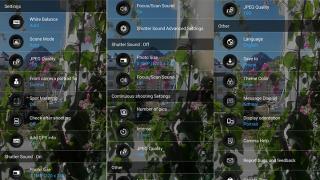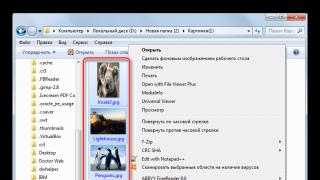بسیاری از افراد از Yandex استفاده می کنند و می خواهند Yandex بسازند صفحه نخستبطور خودکار. این درست است، زیرا زمان کمتری برای انتقال دستی صرف می شود. 3 گزینه برای برگرداندن صفحه وجود دارد. یکی از آنها ساده تر است، دیگری پیچیده تر است، اما نه زیاد.

گاهی اوقات تغییر صفحه با استفاده از روش فوق جواب نمی دهد. سپس باید مرورگر خود را پیکربندی کنید. هر مرورگر تنظیمات خاص خود را دارد. به همین دلیل است که ما نحوه تبدیل Yandex را به صفحه شروع برای هر مرورگر جداگانه بررسی خواهیم کرد.
اپرا
در گوشه سمت چپ مرورگر، به دنبال دکمه "ابزار" باشید. با کلیک بر روی آن به لیست کشویی می رسیم. مورد "تنظیمات" را در آن پیدا کنید. رفتن به " تنظیمات عمومی". در اینجا پنجره ای باز می شود که در آن باید برگه "Basic" را پیدا کنیم. کتیبه "At startup" را پیدا کنید. روبروی آن یک لیست کشویی وجود دارد. از آن مورد "شروع از صفحه اصلی" را انتخاب کنید. در مقابل کتیبه "Home" آدرس www.yandex.ru را بنویسید همه چیز آماده است، روی "OK" کلیک کنید. اکنون می توانید مرورگر را مجددا راه اندازی کنید.موزیلا فایرفاکس
دکمه را فشار دهید رنگ نارنجیبا برچسب "Firefox" (به دنبال آن بگردید گوشه بالادر سمت چپ)، به مورد "تنظیمات" بروید. ما بلافاصله خود را در برگه ای می یابیم که به آن نیاز داریم. در مقابل علامت «وقتی راه اندازی فایرفاکس" "نمایش صفحه اصلی" را تنظیم کنید. روبروی "صفحه اصلی" www.yandex.ru می نویسیم. مرورگر را دوباره بارگیری می کنیم.گوگل کروم
روی سمت راست کلیک کنید دکمه بالادر گوشه ای از مرورگر گوگل کروم. یک برگه جدید باز خواهد شد. "تنظیمات" را انتخاب کنید، سپس " مدیریت گوگل Chrome". بعد باید "Options" را انتخاب کنیم. به "General" بروید و در "صفحه اصلی" "Open this page" را پیدا کنید، آن را بررسی کنید. سپس باید آدرس http://www.yandex.ru را وارد کنید. تمام، روی دکمه "بستن" کلیک کنید.همانطور که می بینید، تغییر صفحه شروع کار سختی نیست. به روشی مشابه می توانید انجام دهید صفحه نخستهر سایت روز خوبی داشته باشید!
صفحه شروع صفحاتی هستند که با شروع مرورگر به طور خودکار باز می شوند. صفحه اصلی صفحه ای است که با کلیک بر روی دکمه واقع در مقابل آن باز می شود نوار آدرس.
نحوه تغییر صفحه شروع در مرورگر Yandex
هنگامی که مرورگر Yandex را راه اندازی می کنید، صفحه شروع اصلی به شکل یک جدول باز می شود که در آن صفحات پربازدید نمایش داده می شوند یا تمام برگه هایی که در آخرین بسته شدن مرورگر باز بودند بلافاصله باز می شوند. در تنظیمات مرورگر Yandex، می توانید کاری کنید که Scoreboard به طور خودکار شروع شود یا نه برگه های بسته. برای انجام این کار، روی سه نوار موازی واقع در سمت راست بالای مرورگر کلیک کنید.
در مرورگر Yandex، صفحه شروع را می توان به طور خودکار از طریق تنظیمات تنظیم کرد
باز خواهد شد منوی زمینهکه در آن آیتم تنظیمات را انتخاب می کنید. پنجره ای به نام تنظیمات در مرورگر شما باز می شود. در این پنجره باید یک پاراگراف را پیدا کنید هنگام شروع باز شود.
این بند شامل دو پاراگراف و یک فرعی است.
 نحوه تنظیم Yandex به عنوان صفحه شروع
نحوه تنظیم Yandex به عنوان صفحه شروع اگر یک نقطه در نقطه قرار دهید هیئت مدیره با سایت های مورد علاقهسپس دفعه بعد که مرورگر را راه اندازی کردید خانه Yandexصفحه به شکل تابلویی باز می شود که در آن صفحاتی که بیشتر مشاهده می کنید نمایش داده می شود.
 نحوه بازگرداندن صفحه شروع Yandex
نحوه بازگرداندن صفحه شروع Yandex اگر کادر را علامت بزنید قبلا باز کردن برگه ها سپس دفعه بعد که آن را شروع می کنید، صفحه شروع مرورگر Yandex به شکل تمام برگه هایی که هنگام خاموش شدن مرورگر بسته نشده اند باز می شود.
 چگونه Yandex را به صورت خودکار به صفحه شروع تبدیل کنیم
چگونه Yandex را به صورت خودکار به صفحه شروع تبدیل کنیم اگر کادر را علامت بزنید اگر برگه ای وجود ندارد، yandex.ru را باز کنیدسپس دفعه بعد که مرورگر را راه اندازی می کنید، همه برگه هایی که هنگام خاموش شدن مرورگر بسته نشده اند نیز باز می شوند. اما اگر قبل از بستن مرورگر همه برگه ها بسته شوند، دفعه بعد که مرورگر را راه اندازی می کنید باز می شود خانه Yandexصفحه در yandex.ru. بنابراین، می توانید Yandex را به عنوان صفحه شروع در مرورگر خود تنظیم کنید.
ممکن در مرورگر Yandexصفحه شروع را به صفحه یا چندین صفحه مورد نیاز خود تبدیل کنید که دفعه بعد که مرورگر را راه اندازی می کنید باز می شوند. راه اندازی صفحه شروع مرورگر Yandex با این واقعیت شروع می شود که در تنظیمات پاراگراف هنگام شروع باز کردن، یک نقطه در Tableau با مورد سایت های مورد علاقه خود قرار دهید. پس از آن، چندین برگه در مرورگر با صفحاتی که باید هر بار که مرورگر را راه اندازی می کنید باز شوند، باز کنید.
 نحوه تنظیم Yandex به عنوان صفحه شروع
نحوه تنظیم Yandex به عنوان صفحه شروع تمام این تب ها باید یکی یکی پین شوند. برای انجام این کار، در نوار برگه، مکان نما را روی زبانه ببرید و کلیک کنید دکمه سمت راستماوس، Pin Tab را از منوی زمینه انتخاب کنید. همه برگه های پین شده در سمت چپ نوار برگه به شکل فاویکون های کوچک قرار خواهند گرفت. پس از این، دفعه بعدی که مرورگر را راه اندازی می کنید، فقط برگه های پین شده شما باز می شوند.
نحوه باز کردن صفحه اصلی Yandex
برای اینکه بتوانید یک صفحه را در مرورگر اصلی Yandex باز کنید، دکمه باید در جلوی نوار آدرس نمایش داده شود. اگر دکمه نمایش داده نشد، باید تنظیمات مرورگر را باز کنید و پاراگراف تنظیمات ظاهر را در آنها پیدا کنید.
سلام. برای مشاهده صفحات در اینترنت استفاده می کنیم برنامه های ویژه- مرورگرها امروزه چندین مورد از آنها وجود دارد. اما اصلی ترین و محبوب ترین آنها هستند گوگل کروم,اپرا موزیلا فایرفاکس، مرورگر Yandex، مایکروسافت اج. با توجه به ماهیت فعالیت های ما، اولین کاری که در هنگام ورود به اینترنت انجام می دهیم این است که یک سایت خاص با موضوع خود باز کنیم. یک سیاستمدار - اخبار، سرمایهدار - پورتالی را با آخرین دادههای بازار مالی باز میکند، یک وکیل - آخرین نوآوریها را زیر نظر دارد چارچوب قانونی، ورزشکار - اخبار ورزشی را دنبال می کند. اکثر جوانان بلافاصله وارد می شوند رسانه های اجتماعی. به طور خلاصه، همه روز خود را با دریافت شروع می کنند اطلاعات مفیدبرای خودم.
با گذشت زمان، همه برای خود منبعی را تعیین می کنند که برای آنها مفیدترین باشد، که دائماً از آن بازدید می کنند. اکثر مردم، وقتی برای اولین بار مرورگر خود را راه اندازی می کنند، آدرس سایتی را وارد می کنند که حاوی اطلاعات مفیدی برای آنهاست.
امروز مفیدترین سایت را از شما می خواهیم صفحه نخست. یعنی وقتی مرورگر را باز می کنید، سایت به طور خودکار با آن لود می شود مطالب مفید. چگونه انجامش بدهیم؟ اکنون برای مبتدیان به شما می گوییم.
چگونه صفحه اصلی را در مرورگر تنظیم کنیم؟ بنابراین، بیایید مانند همیشه، با محبوب ترین امروز - Google Chrome شروع کنیم.
تنظیم صفحه یا صفحات شروع در Google Chrome
بیایید به عنوان مثال وب سایت برنامه Vesti (vesti.ru) را با آخرین اخبار در زمینه های مختلف فعالیت در نظر بگیریم.
مرورگر ما را باز کنید، به منوی اصلی بروید و تنظیمات را انتخاب کنید.
در برگه تنظیمات جدید، گروه تنظیمات را انتخاب کنید. در هنگام راه اندازی باز شود»

به طور پیش فرض روی "تنظیم شد برگه جدید" مانند نشانک های بصری. نحوه نصب آنها را در مقاله ما بخوانید. ما باید گزینه سوم را انتخاب کنیم - صفحات مشخص شده. این مورد را انتخاب کنید و روی پیوند کلیک کنید اضافه کردن.

در پنجره باز شده در فیلد، آدرس وب سایت ما را برای برنامه Vesti وارد کنید. آدرس بلافاصله اضافه می شود و یک فیلد جدید برای وارد کردن آدرس در پایین ظاهر می شود. به این ترتیب، می توانید چندین سایت پربازدید خود را اضافه کنید که با راه اندازی مرورگر خود به طور خودکار باز می شوند.
اگر می خواهید همه برگه های باز را در حالی که در داخل هستید اضافه کنید تنظیماتبرای راه اندازی، را فشار دهید.
برای حذف یک صفحه از لیست، آن را انتخاب کرده و روی ضربدر کلیک کنید. پس از اضافه شدن تمام صفحات، روی OK کلیک کنید.
تمام شد، صفحات شروع با موفقیت اضافه شدند. برای بررسی، مرورگر را ببندید و دوباره راه اندازی کنید. مرورگر به طور خودکار صفحات مشخص شده را هنگام راه اندازی باز می کند.
راه اندازی صفحه اصلی در موزیلا فایرفاکس
به طور مشابه، می توانید صفحه اصلی را روی آن تنظیم کنید مرورگر موزیلافایرفاکس.

برویم به منوی اصلیو مورد را فشار دهید "تنظیمات".
در تب تنظیمات "پایه ای"آدرس مورد نیاز خود را نشان دهید

و اگر چه اینجا زمینه های اضافیصفحات برای ورود ظاهر نمی شوند، همچنان می توانید چندین صفحه اضافه کنید. چگونه انجامش بدهیم؟ برای انجام این کار، ابتدا صفحات ضروری را که می خواهید هنگام راه اندازی مرورگر باز کنید در تب های مختلف باز کنید، سپس به اینجا به تنظیمات بروید و روی " کلیک کنید. از صفحات فعلی استفاده کنید».
همچنین می توانید صفحه ای را از نشانک های مرورگر خود به صفحه شروع اضافه کنید. برای انجام این کار، فقط کلیک کنید از نشانک استفاده کنید. سپس در پنجره نشانک ها، نشانک مورد نظر را انتخاب کنید.
مرورگر را مجددا راه اندازی کنید.
صفحات اصلی در اپرا
تنظیم صفحه اصلی یا صفحات به مرورگر اپراتقریباً مشابه گوگل کروم است. برویم به منوی اصلی، مورد را انتخاب کنید تنظیمات

برای دسترسی سریع به تنظیمات، می توانید از ترکیب استفاده کنید کلیدهای Alt+ص

بقیه چیزها برای ما آشناست. در گروه تنظیمات «در هنگام راهاندازی»، مورد «باز کردن» را تنظیم کنید صفحه خاصیا چندین صفحه، سپس روی «تنظیم صفحه» کلیک کنید و آدرس را در پنجره بازشو نشان دهید صفحه مورد نظریا صفحات دقیقا مثل گوگل کروم. پس از افزودن صفحات، روی OK کلیک کنید. مرورگر اپرا را ریستارت کنید.
صفحه شروع در مرورگر Yandex
مرورگر Yandex با همه موارد فوق متفاوت است. به شما اجازه نصب هیچ صفحه دیگری را نمی دهد به جز صفحه نخست Yandex. با رفتن به تنظیمات می توانید این موضوع را تأیید کنید.


در اینجا فقط پیشنهاد می کنند صفحه را باز کنید دسترسی سریعیا برگه هایی را که در آن لحظه باز بودند باز کنید آخرین بسته شدنمرورگر. اگر چیزی برای بازیابی وجود نداشته باشد (هیچ برگه ای وجود نخواهد داشت) ، مرورگر صفحه شروع پیش فرض را باز می کند - yandex.ru
راه اندازی صفحات اصلی در مرورگر مایکروسافت اج
با انتشار جدید نسخه های ویندوز 10 ظاهر شد مرورگر جدیدمایکروسافت اج در این نسخه گنجانده شده است سیستم عامل. این مرورگر همچنین این قابلیت را دارد که برای اولین بار که مرورگر را راه اندازی می کنید صفحاتی را اضافه کند. برای انجام این کار، منو را باز کنید " علاوه بر این"، سپس مورد" گزینه ها»


در گروه پارامتر «باز کردن با»، پارامتر « صفحه خاص"، صفحه ای را که قرار است در فیلد ورودی خالی اضافه شود وارد کنید و پلاس را فشار دهید. پس از کلیک بر روی "+"، صفحه اضافه شده و یک فیلد ورودی جدید باز می شود. به این ترتیب، می توانید به تعداد صفحات مورد نیاز برای راه اندازی مرورگر اضافه کنید.
برای امروز کافی است. ما نحوه تنظیم صفحه اصلی را بررسی کردیم مرورگرهای مختلف. با تشکر از توجه شما. تا دفعه بعد.
زندگی همان چیزی است که برای ما اتفاق می افتد در حالی که ما برای آینده برنامه ریزی می کنیم.
اگر می خواهید Yandex را به صفحه شروع خود تبدیل کنید، به آن رسیده اید آدرس صحیح. برای حل مشکل، تنها چیزی که باقی می ماند این است که به بخش دستورالعمل های جایگزینی صفحه اصلی مرورگر اینترنت مورد استفاده در رایانه خود بروید و مراحل ارائه شده در مقاله را دنبال کنید.
صفحه اصلی صفحه ای است که به طور پیش فرض (زمانی که مرورگر شروع به کار می کند) باز می شود. به طور معمول این است پست الکترونیک، آخرین صفحه باز شده قبل از خروج از مرورگر، یا حتی یک پانل اکسپرس با پیوندهایی به مکرر بازدید شده یا موارد دلخواه کاربرمنابع اینترنتی
می توانید Yandex را مستقیماً از صفحه وب موتور جستجو صفحه شروع خود کنیدبا وجود محبوبیت موتور جستجوی گوگلبسیاری از کشورها (چین، روسیه و برخی از کشورهای اروپای شرقی) موتورهای جستجوی خود را به دلیل تمرکز بر سایت های ملی ترجیح می دهند. به این ترتیب Yandex به محبوب ترین و موثرترین موتور جستجو در بخش روسی زبان تبدیل شد. شبکه جهانی. در تست های متعدد، از نظر دقت نتایج نمونه برداری اطلاعات در بین سایت های روسی زبان رتبه اول را دارد.
بنابراین، منطقی است که از آن به عنوان موتور جستجوی پیش فرض استفاده کنید و آن را به عنوان صفحه شروع تنظیم کنید. علاوه بر این، وب سایت Yandex.ru علاوه بر موتور جستجو، فید را نمایش می دهد آخرین خبرهامنطقه، آب و هوای شهر، پوسترها و سایر اطلاعات مفید.
تبدیل Yandex به صفحه اصلی موتور جستجو در مرورگر اینترنت شما بسیار ساده است. نکته اصلی این است که عملیات جایگزینی را به صورت دستی انجام دهید، زیرا تعداد زیادی وجود دارد نرم افزار، گویی برای حل این مشکل طراحی شده است، به راحتی برای رفع عواقب فعالیت های خود دردسر ایجاد می کند. مشکلی که کاربران در این مورد با آن مواجه هستند عدم امکان تعیین آدرس صفحه شروع به دلیل فعالیت یک برنامه مخرب است.
چنین برنامه هایی پیوند به سایت اولیه را با لینک خود جایگزین می کنند که منجر به منبعی با تبلیغات، محتوای ممنوعه یا بدافزار می شود. ابزاری برای شناسایی و حذف بدافزار در اینجا به کمک خواهد آمد. بهترین راه حلدر این مورد، استفاده از عملکرد یک ابزار از یک توسعه دهنده داخلی به نام AVZ است.
چگونه Yandex را به صفحه شروع در کروم تبدیل کنیم
گوگل کروم است محبوب ترین اینترنتمرورگر به دلیل سرعت و انتخاب بزرگافزونه هایی که عملکرد آن را گسترش می دهند.
دستورالعمل برای مرورگر کروم
- منوی اصلی مرورگر را با کلیک بر روی دکمه با سه نوار عمودی باز کنید.
- در منوی اصلی کشویی، "تنظیمات" را انتخاب کنید.
- ما پیدا می کنیم: "باز کردن در هنگام راه اندازی" و سوئیچ رادیویی را به موقعیت سوم منتقل می کنیم: "صفحات مشخص".
- بر روی دکمه "افزودن" کلیک کنید.
- آدرس www.yandex.ru را وارد کرده و روی "Ok" کلیک کنید.
اگر در صفحه آدرس وارد شده در بالا هستید، با خیال راحت گزینه «استفاده از صفحه فعلی» را انتخاب کنید. اگر هنگام باز کردن مرورگر چندین آدرس را وارد کنید که با کاما از هم جدا شده اند، همان تعداد صفحات اولیه راه اندازی می شوند. پس از راه اندازی مجدد برنامه، شروع می شود و بلافاصله سایت جستجوی Yandex را باز می کند.
برای استفاده از Yandex هنگام اجرای پرس و جو وارد شده به موتور جستجو رشته گوگلکروم، به صورت زیر عمل کنید:
- ما همچنان از منوی تنظیمات برنامه بازدید می کنیم.
- قاب "جستجو" را پیدا کنید و Yandex را از لیست کشویی انتخاب کنید.
- ما مرورگر را مجددا راه اندازی می کنیم تا وب سایت Yandex را در کروم راه اندازی کنیم.
در تمام مرورگرهایی که توسعه دهندگان آنها باز هستند منبعکروم (که کروم روی آن نوشته شده است)، جایگزینی صفحه شروع با استفاده از روش های مشابه انجام می شود، با این تفاوت که رابط برنامه کمی متفاوت است، به عنوان مثال، در کتیبه ها یا مکان کنترل ها. این مرورگرها عبارتند از:
- ماکستون؛
- اژدهای کومودو;
- اوربیتوم؛
- مرورگر Yandex؛
- مرورگر مشعل و دیگران.
اگر می خواهید Yandex را به پانل اکسپرس اضافه کنید، منوی زمینه یکی از برگه های آن را فراخوانی کنید و آدرس سایت جستجو را در ویژگی های عنصر وارد کنید.
به خاطر داشته باشید که همیشه می توانید آدرس شروع را با استفاده از کلیدهای میانبر Alt + Home باز کنید.
چگونه Yandex را به صفحه شروع در موزیلا فایرفاکس تبدیل کنیم
می توانید با استفاده از چندین روش www.ya.ru را به صفحه اصلی در فایرفاکس تبدیل کنید که ساده ترین آنها دانلود mozilla firefox با Yandex به عنوان صفحه نخست. این مرورگر معمولیاز موزیلا، اما با تنظیمات از پیش پیکربندی شده در مورد صفحه شروع.
نصب برگه های Yandex برای موزیلا فایرفاکس
- به آدرس https://element.yandex.ru/?from=rdr_bar بروید،
- ما عنصر مربوطه را نصب می کنیم.
پس از راه اندازی مجدد برنامه، با صفحه اولیه که پیوندهای خدمات Yandex در آن قرار دارد بارگیری می شود.
دستورالعمل مرورگر موزیلا فایرفاکساگر می خواهید انجام دهید زبانه های بصری Yandex در موزیلا فایرفاکس، به خاطر کارایی و طراحی به یاد ماندنی، از پیوند https://addons.mozilla.org/ru/firefox/addon/yandex-visual-bookmarks/ استفاده کنید. پس از نصب افزونه، باید Yandex را به صورت دستی و از طریق منوی زمینه برگه به پانل اکسپرس وصل کنید.
تغییر آدرس دستی
نصب نوار Yandex برای فایرفاکس
می توانید نوار Yandex را برای موزیلا فایرفاکس با رفتن به https://addons.mozilla.org/ru/firefox/addon/yandexbar/ دانلود کنید. این افزونه دسترسی کاربر را به بسیاری از خدمات شرکت فراهم می کند، فضای زیادی را اشغال نمی کند و حواس خود را از کار منحرف نمی کند. نوار جستجونکاتی را برای ایجاد سریع درخواست ارائه می دهد و افزونه در مورد تغییرات در شبکه های اجتماعی اطلاع می دهد این لحظهوارد شده.
چگونه Yandex را به صفحه شروع در Opera تبدیل کنیم
دستورالعمل های مرورگر اپرا
- به آیتم "ابزار" در منوی اصلی برنامه بروید.
- "تنظیمات عمومی" را از منوی کشویی انتخاب کنید.
- در برگه اول، در مورد "در هنگام راه اندازی"، مانند تصویر زیر، گزینه را از لیست کشویی انتخاب کنید.
- که در رشته متن"صفحه اصلی" آدرس موتور جستجو را وارد کنید یا روی " کلیک کنید صفحه فعلی"، اگر صفحه مورد نیاز در برگه فعال باز باشد.
- برای ذخیره پارامترها روی "OK" کلیک کنید.
علاوه بر این، می توانید پنل Yandex را برای مرورگر نروژی با رفتن به https://soft.yandex.ru/?from=prov_element و در صفحه https://element.yandex.ru/vb/ نصب کنید. برگه های Yandex که دسترسی فوری به سایت ها و خدمات Yandex مورد علاقه شما را فراهم می کند.
چگونه Yandex را به صفحه شروع در اینترنت اکسپلورر 10 و 11 تبدیل کنیم
بدون در نظر گرفتن نسخه های اینترنتی Explorer، جایگزینی آدرسی که پس از راه اندازی مرورگر سایت باز می شود به همین ترتیب انجام می شود.
دستورالعمل برای مرورگر اینترنتکاوشگر
- برای فراخوانی پارامترهای برنامه در منوی اصلی روی دکمه کلیک کنید.
- به برگه "عمومی" بروید.
- سوئیچ را به موقعیت "شروع از صفحه اصلی" در مورد "راه اندازی" ببرید.
- همانطور که آدرس www.yandex.ru را وارد می کنیم.
- روی "OK" کلیک کنید.
چگونه Yandex را به صفحه شروع در مرورگر Yandex تبدیل کنیم
این مرورگر اینترنت بر روی موتور Chromium ساخته شده است، بنابراین راه اندازی مرورگر Yandex مشابه کروم است و یک ویژگی دارد.
توصیه می شود مرورگر Yandex را روی رایانه خود با استفاده از نصب کننده وب واقع در وب سایت رسمی در پیوند نصب کنید: https://browser.yandex.ua/?lang=uk&intl=1&lang=ru#main.
برای نصب مرورگر Yandex، فایل اجرایی دانلود شده را اجرا کنید و دستورالعمل ها را دنبال کنید. در حین نصب، فایل های برنامه از سرور شرکت توسعه دهنده دانلود می شوند. اگر از اینترنت کند استفاده می کنید، دانلود توزیع ممکن است کمی طول بکشد، صبور باشید. برای دسترسی سریع به مرورگر، توصیه می کنیم Yandex را روی دسکتاپ خود نصب کنید، یا بهتر است یک میانبر برای راه اندازی آن ایجاد کنید.
1. با کلیک بر روی نماد چرخ دنده به تنظیمات بروید.
2. مورد «از کجا شروع کنیم؟» را پیدا کنید. و باز شدن صفحه دسترسی سریع را علامت بزنید.
3. سپس «اگر هیچ برگه ای وجود ندارد، ya.ru را باز کنید» را انتخاب کنید.
دستورالعمل برای مرورگر Yandexجایگزینی خودکار صفحه شروع با استفاده از ابزارهای Yandex
روش تعویض و کنترل راحت صفحه نخستدر تمام مرورگرهای اینترنتی استفاده از قابلیت های ابزارهای ارائه شده توسط غول جستجو است.
یکی از این برنامه ها در صفحه home.yandex.ru دانلود می شود. بیایید ادامه دهیم آدرس مشخص شدهاز مرورگری که در آن قصد داریم آدرس صفحه اصلی را تغییر دهیم، برنامه را دانلود و نصب کنید، طبق دستورالعمل های نصب کننده.
جایگزین کردن صفحه شروع با استفاده از برنامهبرنامه دوم از http://bm.yandex.ru دانلود می شود و هدف متفاوتی دارد. آدرس سایت اصلی را با آدرس خود جایگزین می کند و ممنوع می کند برنامه های شخص ثالثآن را تغییر دهید، که کامپیوتر را در برابر نفوذ سرویس هایی مانند Webalta آسیب ناپذیر می کند.
حل مشکلات باز شدن خودکار سایر موتورهای جستجو
همانطور که در بالا ذکر شد، مشکلی که کاربران هنگام تعویض صفحه شروع با آن مواجه می شوند، عدم امکان وارد کردن آدرس آن است. رایجترین مشکل راهاندازی سایت http://webalta.ru/ است - یک موتور جستجوی روسی که با نصب تبلیغ میشود صفحه خودبه عنوان یک صفحه شروع بدون اجازه یا اطلاع از کاربر. علاوه بر این، این عمل در همه مرورگرها بدون استثنا انجام می شود.
با حذف مشکل حل می شود پارامترهای غیر ضروریمیانبر برای راه اندازی برنامه و پاک کردن رجیستری از محتویات آن.
حذف صفحه شروع webalta.ru
- ما "خواص" میانبر مرورگر را می نامیم، هنگامی که راه اندازی شد، وب سایت Webalta، جستجوی کانال، پیشنهاد Pirrit و سایر خدمات جستجو ظاهر می شود.
- ما هر چیزی که به این سایت ها مربوط می شود را بعد از نام حذف می کنیم فایل اجرایی(نگاه کنید به اسکرین شات) و روی "OK" کلیک کنید.
فیلم را ببینید
به طور کامل از شر آثار فعالیت خلاص شوید برنامه های مخرببرویم به رجیستری سیستمبرای پیدا کردن تمام کلیدهای با مقدار "Webalta" یا موتور جستجوی تحمیلی دیگر و حذف آنها. اکنون می دانید که چگونه Yandex را به صفحه شروع خود تبدیل کنید.
Yandex را به صفحه شروع در Google Chrome، Opera، Mozilla Firefox، Microsoft Edge تبدیل کنید، اینترنت اکسپلورریا سایر مرورگرها، می توانید به صورت دستی و خودکار. در این دستورالعمل های گام به گامجزئیات در مورد نحوه دقیق پیکربندی صفحه شروع Yandex مرورگرهای مختلفو اگر به دلایلی تغییر صفحه اصلی کار نکرد، چه باید کرد.
در زیر به ترتیب روش هایی برای تغییر صفحه شروع در yandex.ru برای همه مرورگرهای اصلی و همچنین نحوه تنظیم جستجوی Yandex به عنوان جستجوی پیش فرض و برخی از آنها شرح می دهیم. اطلاعات تکمیلی، که ممکن است در زمینه موضوع مورد بررسی مفید باشد.
چگونه Yandex را به صورت خودکار به صفحه شروع تبدیل کنیم
اگر مرورگر Google Chrome یا Mozilla Firefox را نصب کرده اید، پس از ورود به سایت https://www.yandex.ru/ ممکن است مورد "تنظیم به عنوان صفحه شروع" در سمت چپ بالای صفحه ظاهر شود (همیشه نمایش داده نمی شود) ، که به طور خودکار Yandex را به عنوان صفحات اصلی برای مرورگر فعلی تنظیم می کند.
چگونه Yandex را به صفحه شروع در Google Chrome تبدیل کنیم
برای اینکه Yandex را به صفحه شروع در Google Chrome تبدیل کنید، این مراحل ساده را دنبال کنید:آماده! در حال حاضر، هنگام راه اندازی مرورگر گوگلکروم، و همچنین وقتی روی دکمه رفتن به صفحه اصلی کلیک می کنید، وب سایت Yandex به طور خودکار باز می شود. در صورت تمایل، در تنظیمات در بخش " سیستم جستجو"همچنین می توانید Yandex را به عنوان جستجوی پیش فرض خود تنظیم کنید.
مفید: میانبر صفحه کلید Alt+صفحه اصلیدر Google Chrome به شما این امکان را می دهد که به سرعت صفحه اصلی را در برگه مرورگر فعلی باز کنید.
صفحه شروع Yandex در مرورگر مایکروسافت اج
به منظور تنظیم Yandex به عنوان صفحه شروع در مرورگر مایکروسافت Edge در ویندوز 10، موارد زیر را انجام دهید:
پس از این، هنگامی که مرورگر Edge را راه اندازی می کنید، Yandex به طور خودکار باز می شود و نه هر سایت دیگری.
صفحه شروع Yandex در موزیلا فایرفاکس
همچنین هیچ چیز پیچیده ای در مورد نصب Yandex به عنوان صفحه اصلی در مرورگر موزیلا فایرفاکس وجود ندارد. با استفاده از مراحل ساده زیر می توانید این کار را انجام دهید:
این کار راه اندازی صفحه شروع Yandex در فایرفاکس را تکمیل می کند. راستی، عبور سریعبه صفحه اصلی در موزیلا فایرفاکس، درست مانند کروم، قابل انجام است ترکیب Alt+ خانه.
صفحه شروع Yandex در اپرا
برای نصب صفحه شروع Yandex در مرورگر اپرا، مراحل زیر را انجام دهید:
در این مرحله، تمام مراحل لازم برای تبدیل Yandex به صفحه شروع در Opera انجام شده است - اکنون هر بار که مرورگر را راه اندازی می کنید، سایت به طور خودکار باز می شود.
نحوه تنظیم صفحه شروع در اینترنت اکسپلورر 10 و IE 11
که در آخرین نسخه هامرورگر اینترنت اکسپلورر تعبیه شده در ویندوز 10، 8 و ویندوز 8.1 (و این مرورگرها را نیز می توان به صورت جداگانه دانلود و روی ویندوز 7 نصب کرد)، راه اندازی صفحه شروع مانند سایر نسخه های این مرورگر از سال 1998 (یا به این ترتیب است) ) سال. کاری که باید انجام دهید تا Yandex به صفحه شروع اینترنت اکسپلورر 10 و اینترنت اکسپلورر 11 تبدیل شود:
- روی دکمه تنظیمات در سمت راست بالای مرورگر خود کلیک کنید و "Browser Options" را انتخاب کنید. همچنین می توانید به Control Panel رفته و Internet Options را در آنجا باز کنید.
- آدرس های صفحه اصلی را در جایی که می گوید وارد کنید - اگر به چیزی بیش از Yandex نیاز دارید، می توانید چندین آدرس را وارد کنید، یکی در هر خط.
- در بخش "راه اندازی"، "شروع از صفحه اصلی" را انتخاب کنید.
- روی OK کلیک کنید.
در این مرحله، تنظیم صفحه شروع در اینترنت اکسپلورر نیز به پایان رسیده است - اکنون، هر زمان که مرورگر شروع به کار کرد، Yandex یا سایر صفحاتی که نصب کرده اید باز می شوند.
اگر صفحه شروع تغییر نکرد چه باید کرد
اگر نمی توانید Yandex را صفحه شروع خود قرار دهید، به احتمال زیاد چیزی در این مورد تداخل دارد، اغلب نوعی بدافزار در رایانه یا برنامه های افزودنی مرورگر شما. مراحل زیر و دستورالعمل های اضافی ممکن است در اینجا به شما کمک کند:
در صورت وجود مشکلات اضافیهنگام نصب صفحه اصلی مرورگر، نظراتی را در توصیف وضعیت بگذارید، من سعی خواهم کرد کمک کنم.
- سعی کنید تمام افزونههای مرورگر را غیرفعال کنید (حتی موارد بسیار ضروری و ایمن)، صفحه شروع را به صورت دستی تغییر دهید و بررسی کنید که آیا تنظیمات کار میکنند یا خیر. اگر چنین است، برنامههای افزودنی را یکی یکی فعال کنید تا زمانی که افزونهای را که مانع تغییر صفحه اصلی شما میشود شناسایی کنید.
- اگر مرورگر هر از گاهی خود به خود باز می شود و چیزی تبلیغاتی یا صفحه خطا را نشان می دهد، از دستورالعمل ها استفاده کنید: .
- میانبرهای مرورگر را بررسی کنید (صفحه اصلی ممکن است در آنها ثبت شده باشد)، برای جزئیات بیشتر -.
- کامپیوتر خود را بررسی کنید بد افزار(حتی اگر داشته باشید آنتی ویروس خوب). من ابزارهای مشابه دیگر را برای این اهداف توصیه می کنم، ببینید.